マニュアル番号:UWM.1-01-01
最終更新日:2021 年 8 月 4 日
概要:
ULTRAの登録画面(CreateView)の作成方法を記載します。
仕様:
1.ビューのMDファイルに仕様を記述
..\ビュー\ビュー.mdの# ビューの一覧に下記の仕様を追加する。
| ビューの名前 | 概要 | ファイル名 | ログイン制御 | アクセス制御 |
|---------------|-----------------------------|------------------|--------------|--------------|
|任意の名前・・・1|「モデル名」を作成する。・・・2|任意の名前.md・・・3|||1:任意の画面名を入力します。
2:画面に紐付く「モデル名」+ 作成 と入力します。
※作成という文字を入力することにより、登録画面が作られる仕組み
3:ファイル名を入力します。
例 )
| ビューの名前 | 概要 | ファイル名 | ログイン制御 | アクセス制御 |
|-------------|---------------------------|--------------------|-------------|------------|
|サンプル登録 |「サンプルモデル」を作成する。|サンプルモデル作成.md|||2. ビューのMDファイルを作成
..\ビュー\にファイルを新規作成する。
ファイル名は「1.ビューのMDファイルに仕様を記述 」の項で入力したファイル名とする。
例 )
..\ビュー\サンプルモデル作成.md 3. 新規作成したMDファイルの中身を
編集する
3-01.見出し・タイトルを記述
見出し・タイトルを記述します。
- タイトルは「〇〇」とする。・・・1
- 見出しは「〇〇」とする。・・・21・2:〇〇にそれぞれ任意の文字を入力します。
1:ブラウザのタイトル文字 2:ページの見出し文字
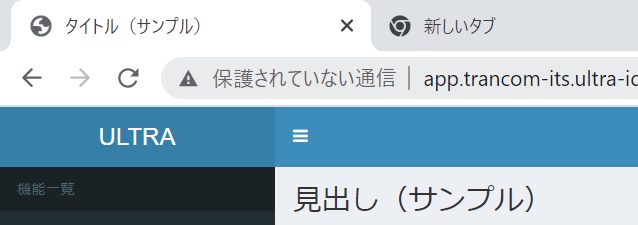
例 )
- タイトルは「サンプル登録」とする。
- 見出しは「サンプル登録画面」とする。3-02.入力項目を記述
入力項目を記述します。項目は必ず画面に紐付くモデルの項目を記述して下さい。
- 以下の入力フォームを設置する。
- 【タイトル】・・・1
- 〇〇 ・・・2
- ラベル: ・・・3
- 列サイズ: 1:【】内に任意のタイトル名を入力します。
※タイトルを省略する場合は【】のみを入力します。
2:モデルの項目名を入力します。
3:項目に対するレイアウトのオプションを指定します。
※詳細は日本語マニュアルの「 6.ビューの仕様記述 6.2.3. フォーム 」をご確認ください。
例 )
- 以下の入力フォームを設置する。
- 【入力項目】
- 項目A
- 列サイズ:2
- 改行:あり
- 項目B
- 列サイズ:5
- 改行:あり・できあがった画面
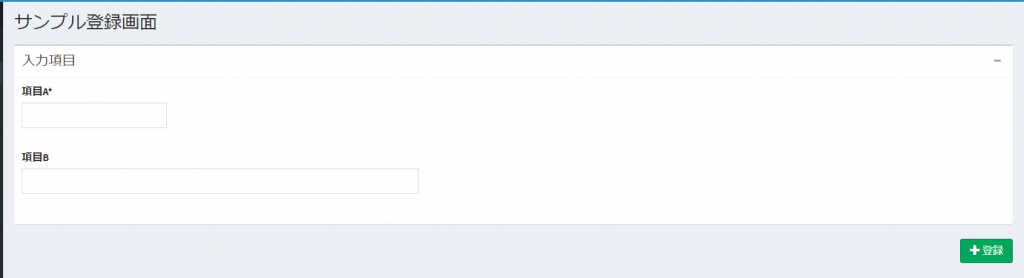
・記述例まとめ
・ビュー.md
| ビューの名前 | 概要 | ファイル名 | ログイン制御 | アクセス制御 |
|-------------|---------------------------|--------------------|-------------|------------|
|サンプル登録 |「サンプルモデル」を作成する。|サンプルモデル作成.md|||・サンプルモデル作成.md
# サンプルモデル登録
- タイトルは「サンプル登録」とする。
- 見出しは「サンプル登録画面」とする。
- 以下の入力フォームを設置する。
- 【入力項目】
- 項目A
- 列サイズ:2
- 改行:あり
- 項目B
- 列サイズ:5
- 改行:あり